Работа с административной панелью хостинга: создание базы данных
Итак, вы выбрали и зарегистрировали домен, оплатили хостинг и привязали домен к хостингу.
Что делать дальше?
Теперь наша задача — создать базу данных wordpress для вашего будущего блога и установить на хостинг движок WordPress (в том случае, если на вашем хостинге он не предустановлен). Но перед этим давайте разберемся с таким страшным зверем как административная панель хостинга (панель управления). Что с ней делать и зачем она нужна?
С помощью административной панели мы будем управлять нашим сайтом:
- создавать базы данных
- создавать поддомены и дополнительные домены
- создавать почтовые ящики на наших доменах
- парковать домены
- создавать резервные копии файлов
- работать с FTP и многое другое
У каждого хостера имеется специальная административная панель (панель управления). Выглядеть она может немного по-разному, но принцип работы один и тот же.
Многие хостинг-компании используют CPanel, давайте для примера возьмем ее.
В письме, которое пришло вам от хостера после того, как вы заказали хостинг, наверняка были указаны следующие данные:
 Идем по предложенной ссылке, проходим аутентификацию с помощью вашего логина и пароля, и вот она, cPanel перед нами:
Идем по предложенной ссылке, проходим аутентификацию с помощью вашего логина и пароля, и вот она, cPanel перед нами:
По умолчанию вся эта красота наверняка будет у вас на английском языке, нужно взглянуть на самый первый (верхний) раздел «Preferences» («Настройки«) и выбрать там «Change Language» («Изменить язык»)
Все, теперь ваша панель управления разговаривает с вами на родном Великом и Могучем.
Первое, что мы будем делать — создавать базу данных вашего сайта.
Ищем раздел «Базы данных» (он находится почти в самом низу станицы) и выбираем пункт «Мастер создания баз данных MySQL» — это наиболее простой способ для новичков.
Жмем и в полученном окошке вписываем любое придуманное вами имя:
 bm125 — это имя, которое я придумала для своей базы данных
bm125 — это имя, которое я придумала для своей базы данных
blogohoz_ — это логин для моего аккаунта, обычно он добавляется перед именем базы данных автоматически.
Жмем «Следующий шаг» и попадаем в окошко, где нам будет предложено задать имя пользователя для созданной нами базы данных wordpress, а также пароль к ней:
 Придумайте имя пользователя (в моем случае это margo), задайте пароль понадежнее (если не хватает фантазии, можно воспользоваться предлагаемым генератором паролем. Только не забудьте записать пароль, потому что в открытом доступе вы его больше не увидите) и жмите «Создать пользователя». Чтобы не путаться, можете обозвать пользователя точно так же, как и базу данных.
Придумайте имя пользователя (в моем случае это margo), задайте пароль понадежнее (если не хватает фантазии, можно воспользоваться предлагаемым генератором паролем. Только не забудьте записать пароль, потому что в открытом доступе вы его больше не увидите) и жмите «Создать пользователя». Чтобы не путаться, можете обозвать пользователя точно так же, как и базу данных.
Следующее окно Мастера создания баз данных выглядит так:
 В верхней части вы увидите название созданной вами базы данных и имя пользователя. Для работы с WordPress вам понадобятся максимальные права на управление базой данных, поэтому поставьте галочку «ALL PRIVILEGES»
В верхней части вы увидите название созданной вами базы данных и имя пользователя. Для работы с WordPress вам понадобятся максимальные права на управление базой данных, поэтому поставьте галочку «ALL PRIVILEGES»
Все, база данных wordpress создана, возвращайтесь на домашнюю страницу cPanel.
Как я уже говорила, панели управления у разных хостеров могут выглядеть по-разному, но принцип создания баз данных везде один. Чтобы закрепить знания, давайте рассмотрим создание базы данных на примере хостинга BeGet.ru.
Их административная панель выглядит так:
Выбираем пункт «MySQL» (я отметила его красным кружком) и в появившемся окошке точно также вписываем придуманное имя вашей будущей базы данных и пароль для доступа к ней:
 Опять, как и в предыдущем случае, перед именем базы добавляется ваш логин. Жмем «Создать». Все, база данных готова! Здесь все еще проще, поскольку имя пользователя создается автоматически и совпадает с именем базы данных.
Опять, как и в предыдущем случае, перед именем базы добавляется ваш логин. Жмем «Создать». Все, база данных готова! Здесь все еще проще, поскольку имя пользователя создается автоматически и совпадает с именем базы данных.
Теперь, я думаю, принцип создания базы данных wordpress вам понятен:
- входите в административную панель хостинга с помощью логина и пароля, присланных вам письмом
- ищете пункт «Базы данных» или «MySQL»
- придумываете имя базы данных
- при необходимости придумываете имя пользователя
- пароли запоминаете
Ничего сложного))
Некоторые хостинг-провайдеры сами создают для вас базу данных, в таком случае ее данные будут присланы вам письмом. Не теряйте его, эти данные пригодятся вам при установке Wordpress.


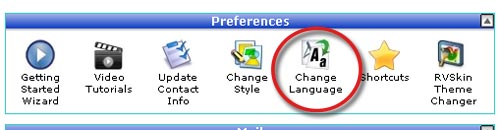




Ноябрь 14th, 2011 at 5:00 дп
Здравствуйте,Маргарита! я просто в восторге от вашего сайта,большое спасибо за столь полезную информацию. А как быть,если по сообщению хостинг-провайдера свободные базы данных(MySQL) закончились? могу ли я вышеописанным образом создать еще одну без ущерба для себя?или это можно проделать копированием? заранее спасибо
[Ответить]
admin Reply:
Ноябрь 14th, 2011 at 6:58 дп
Когда покупаете хостинг, вы видите — сколько баз MySQL доступно на вашем тарифе. Если вы все их использовали и вам не хватило — стоит перейти на другой тариф с большим их количеством
[Ответить]
Инна Reply:
Ноябрь 15th, 2011 at 3:58 дп
спасибо большое за ответ! чувствую, мне надо еще разбираться в этом вопросе ))
[Ответить]
Ноябрь 26th, 2011 at 5:34 дп
Здравствуйте! спасибо за ваши советы, все подробно и облегчает жизнь!))
а что же делать, если я связала домен с бесплатным хостингом Blogspot? ftp-клиентом никак не вопспользоваться? а что делать с базами данных?)) никак не могу разобраться))
[Ответить]
admin Reply:
Ноябрь 26th, 2011 at 7:41 дп
Blogspot не предоставляет доступа по ftp, базы данных он создает сам, вам этого делать не нужно.
[Ответить]
Декабрь 5th, 2011 at 1:24 пп
Извените марго возникла такая проблема, в письме не указано ни каких данных для входа в административную панель што при этом нужно делать я совсем потерялась
[Ответить]
admin Reply:
Декабрь 5th, 2011 at 2:27 пп
Вы же регистрировались под каким-то логином и паролем, с их помощью войти нельзя?
[Ответить]
Апрель 24th, 2012 at 4:02 пп
Настя если вы регистрировались у хостера вам должны были прийти регистрацион данные для входа в админ панель а также должны были быть указаны днс сервера. Бывает такое что письмо приходит не в раздел входящие а оно попадает в раздел СПАМ. Попробуйте найти его там. Если же письма нет вообще нигде советую позвонить напрямую хостинг компании и у них уточнить доходила ли до них ваша регистрация. При этом приготовьте паспорт.
[Ответить]
Май 26th, 2012 at 3:18 пп
Доброе время суток.
Попробовал Ваши советы в статье.
[Ответить]
Июль 26th, 2013 at 8:20 пп
В письме от хостера пришел только логин и пароль. Где найти эту CPanel?
[Ответить]
Маргарита Reply:
Июль 28th, 2013 at 10:29 дп
Там же в письме наверняка есть ссылка на панель управления хостинга.
[Ответить]